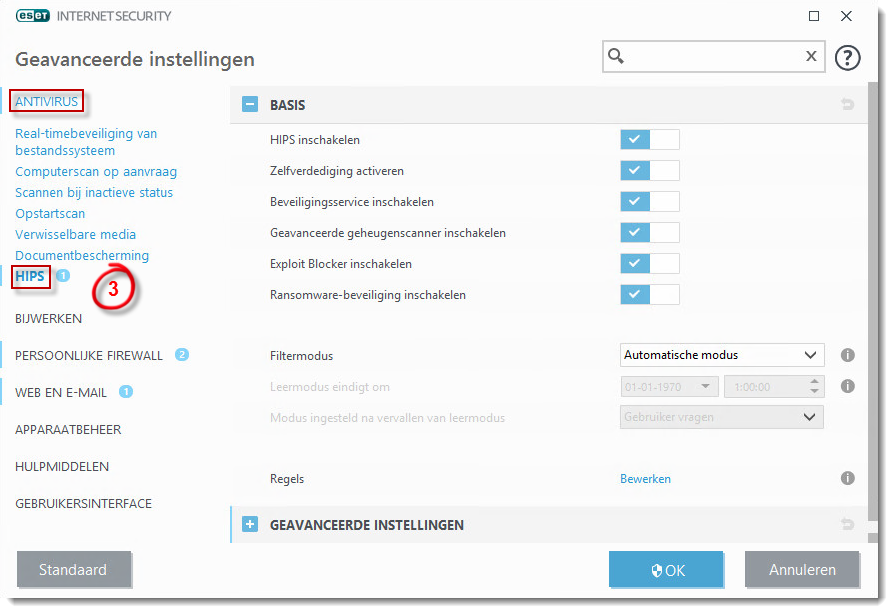Details
ESET's Host-based Intrusion Prevention System (HIPS) is beschikbaar in ESET NOD32 Antivirus, ESET Internet Security en ESET Smart Security Premium 7 en latere versies.
Oplossing
Een aantal instellingen die invloed hebben op het monitoren vanHIPS zijn beschikbaar in de Geavanceerde instellingen. U krijgt toegang tot HIPS door het volgen van de stap-voor-stap instructies hieronder:
-
Open ESET Smart Security Premium, ESET Internet Security of ESET NOD32 Antivirus. Hoe open ik mijn ESET product?
-
Klik op F5 toets op het toetsenbord om de geavanceerde instellingen te openen.
- Klik op Antivirus en dan op HIPS.
De volgende instellingen kunnen worden aangepast in de HIPS module:
HIPS inschakelen: Klik op het schuifnknopje om de HIPS aan te zetten als deze uit staat.
Zelfverdediging inschakelen: Als deze is uitgeschakeld, kunt u deze het best weer inschakelen.
Geavanceerde geheugenscanner inschakelen: Samen met de Exploit Blocker, is dit een fuctie die de software versterkt met het tegehouden van de nieuwste malware.
Exploit Blocker inschakelen: is ontworpen om vaak uitgebuite soorten toepassingen op de systemen van gebruikers, zoals webbrowsers, PDF-readers, e-mailclients en MS Office-onderdelen te versterken. Exploit Blocker biedt nu ondersteuning voor Java en helpt bij het verbeteren detectie en bescherming tegen dit soort kwetsbaarheden.
ransomware protectie inschakelen: bewaakt het gedrag van applicaties en processen die proberen om uw persoonlijke gegevens te wijzigen, kwaadaardige applicaties zullen worden geblokkeerd of de gebruiker wordt gevraagd om deze te blokkeren of toe te staan deze te wijzigen.
Filtering Mode: Hier kunt u kiezen welke van de vijf modes HIPS gebruikt om de systeem activiteiteiten te filteren. De modes zijn:
-
Automatische modus met regels: Dit is de standaardinstelling. In deze modus zijn bewerkingen ingeschakeld, behalve wanneer de vooraf gedefinieerde regels worden overtreden die zijn meegeleverd met ESET Smart Security Premium, ESET Internet Security en ESET NOD32 Antivirus.
-
Smart mode: Alleen verdachte systeem gebeurtenissen leiden tot een melding buiten de set van vooraf gedefinieerde regels in de automatische modus (handelingen zoals het systeem register, actieve processen en programma's).
-
Interactive mode: Interactieve modus schakelt de standaard ingestelde regels uit en wordt alleen aanbevolen voor ervaren gebruikers. In de interactieve modus vraagt HIPS u om toe te staan of te weigeren bij elke handeling die wordt ontdekt. Selecteer het regel maken selectievakje in om uw keuze voor de regel te onthouden. Het selectievakje naast Tijdelijk onthouden, zorgt er voor dat deze actie voor dit proces onthouden wordt, totdat de HIPS filtering functie wordt veranderd, de HIPS-module wordt bijgewerkt of de computer opnieuw wordt opgestart.
-
Policy-gebasseerde mode: Verrichtingen die niet door een regel gedefinieerd zijn worden geblokkeerd. Zie HIPS-Geavanceerde instellingen voor meer informatie.
-
Leer mode: In de leermodus worden handelingen ingeschakeld en wordt er een regel gemaakt na elke handeling. Regels die in deze modus worden aangemaakt kunnen worden bekeken in de regel bewerker, maar hun prioriteit is lager dan de prioriteit van de regels die met de hand zijn gemaakt of regels die worden gebruikt in de automatische modus.
- Als de leermodus wordt geselecteerd, zal dit gelden voor de tijd die zelf geselecteerd wordt. De maximale periode is 14 dagen. Na deze tijd zal er een melding komen om een andere modus te selecteren.
Regels bewerker: Klik op Bewerken om een regel aan te maken, te wijzigen of een regel te verwijderen.
Vouw Antivirus uit en klik op HIPS → Geavanceerde instellingen voor toegang tot meer instellingen voor het aanpassen en analyseren van het gedrag van een applicatie.
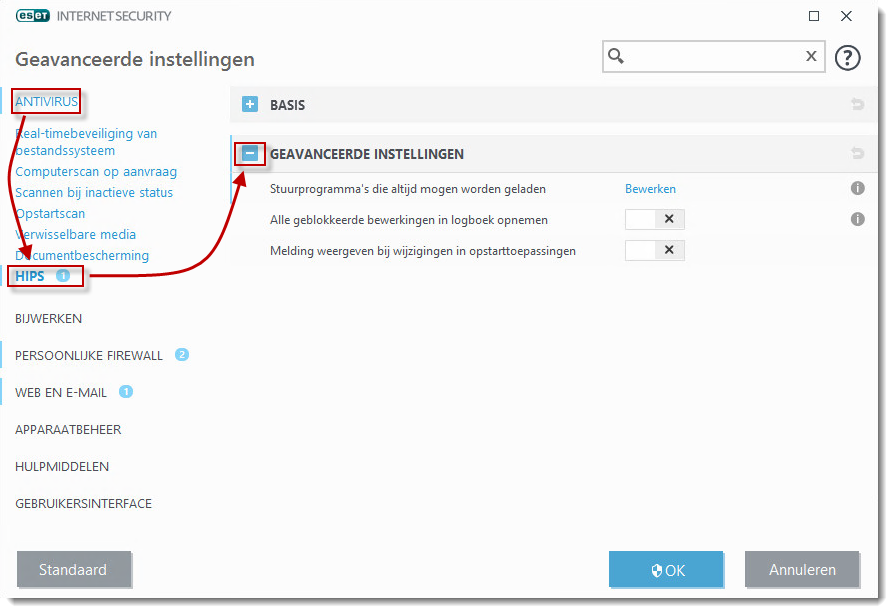
Figuur 1-2
Klik op de afbeelding om deze te vergroten
HIPS → Geavanceerde instellingen bevat de volgende instellingen:
- Stuurprogramma’s die altijd mogen worden geladen: Geselecteerde drivers zijn altijd toegestaan, ongeacht het laden van geconfigureerde filtering-modus, tenzij deze uitdrukkelijk wordt geblokeerd door een regel die ingesteld is door de gebruiker.
- Alle geblokkeerde bewerkingen in logboek opnemen: Alle geblokkeerde handelingen worden naar de HIPS log geschreven.
Melding weergeven bij wijzigingen in opstarttoepassingen: Geeft een desktop melding telkens wanneer een toepassing wordt toegevoegd of verwijderd uit systeem opstart programma’s.